Flash Player nie działa w przeglądarce Chrome - co mam zrobić? Przyczyny i rozwiązania problemu
To pytanie pojawia się dość często wśród użytkowników. Niedziałający Flash Player to problem, który pojawia się cały czas. Przyczyny jego wystąpienia mogą być różne. Niektóre punkty są krytyczne, inne można łatwo naprawić. Na szczęście najczęściej pojawia się druga opcja. Dlatego jeśli Flash Player odmawia działania, zaleca się skorzystanie z kilku wskazówek, które pomogą rozwiązać problem. Co zrobić w opisanej sytuacji?
Wtyczki do przeglądarek
Flash Player nie działa w przeglądarce Chrome? Powodów jest kilka, jak już wspomniano. Pierwszą z nich jest obecność kilku wersji wtyczki w przeglądarce. Chrome ma specjalny wbudowany FlashPlayer. Ponadto użytkownicy zazwyczaj instalują w przeglądarce własną aplikację do odtwarzania audio i wideo. W tym miejscu pojawia się konflikt oprogramowania. W rezultacie Flash Player odmawia działania.
Możesz poprawić sytuację za pomocą kilku kliknięć. Najpierw musisz wpisać chrome://plugins w wierszu przeglądarki. Następnie powinieneś sprawdzić, jakie wtyczki są zainstalowane w programie. W sekcji „Połączone moduły” będzie kilka „Flash Playerów”. Jeden z nich jest wbudowany w przeglądarkę. W oknie opisu każdego z nich znajduje się przycisk „Wyłącz”. Wystarczy, że zostawisz jednego FlashPlayera. Taki, który pozwala na korzystanie z nowszej wersji programu. Jeśli kompilacja jest taka sama, nie ma znaczenia, która wtyczka będzie działać. Gotowy? Następnie możesz ponownie uruchomić przeglądarkę. Wszystko powinno działać.
Wersja
Nadal korzystasz z Flash Playera? Następnie należy zwrócić uwagę na wersję niedziałającej aplikacji. Faktem jest, że prędzej czy później wszystkie wtyczki muszą zostać zaktualizowane. Stare wersje przestają działać. W tym miejscu pojawiają się problemy.
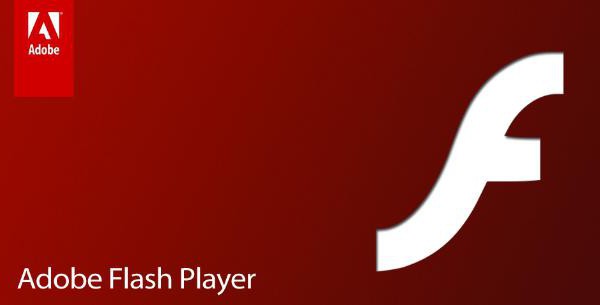
Jeżeli zaproponowana wcześniej metoda nie pomogła lub problem nie jest w ogóle spowodowany konfliktem wtyczek, zaleca się zainstalowanie najnowszej wersji FlashPlayera. Nie ma znaczenia, czy określona aplikacja została wcześniej zainstalowana. W przypadku aktualizacji zaleca się, aby po inicjalizacji przejść do menu wtyczek w przeglądarce Chrome, a następnie wyłączyć nieaktualną wersję. Gdy tylko FlashPlayer zostanie zaktualizowany, Chrome zostanie uruchomiony ponownie. Po tym terminie zmiany wchodzą w życie. W rezultacie określona wtyczka powinna działać normalnie. Nadal bezużyteczny? Dowiedzmy się dalej, dlaczego może pojawić się podobny problem i jak sobie z nim poradzić.
Wirusy
Następną opcją jest zainfekowanie komputera różnymi wirusami. W takim przypadku nie powinieneś być zaskoczony, dlaczego Flash Player nie działa w przeglądarce Chrome. Jest to całkowicie normalne zjawisko, bardzo częste w przypadku zainfekowania różnymi spamami i trojanami. Pomaga tutaj leczenie systemu operacyjnego pod kątem wirusów. Program antywirusowy wykonuje pełne skanowanie. Następnie wszyscy są leczeni i usuwani (tylko ci, których nie można wyleczyć). Gdy na komputerze nie pozostanie ani jeden wirus, Flash Player będzie działał normalnie. Ale to nie wszystko!
Rozbić się
Flash Player nie działa w przeglądarce Chrome? Prawdopodobnie winna jest zwykła usterka systemu. Pierwszą rzeczą do zrobienia, jeśli wystąpi ten problem, jest otwarcie przeglądarki, a także ponowne uruchomienie programu w celu uzyskania dostępu do Internetu. Pamiętaj, że wszystkie wymienione wcześniej czynności należy wykonać dopiero po aktualizacji „problematycznej” strony internetowej. Jednorazowa awaria Flash Playera nie stwarza żadnego zagrożenia i można ją naprawić poprzez ponowne uruchomienie.
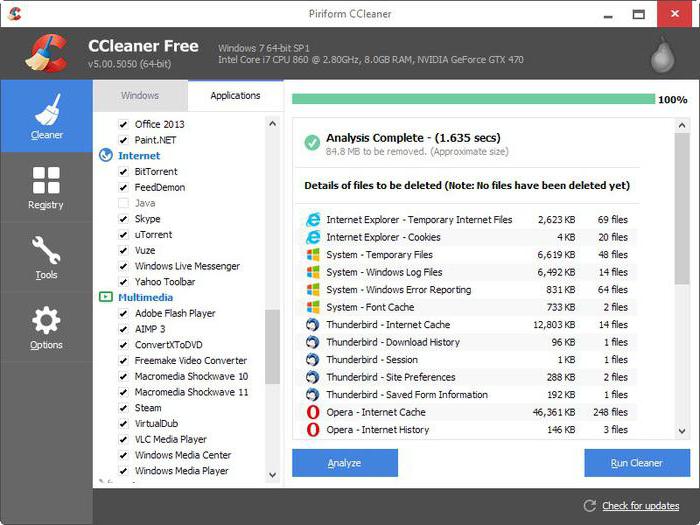
Miejsce na dysku i rejestr
Flash Player nie działa w przeglądarce Chrome? Istnieje możliwość, że wszystko to wynika z małej ilości miejsca na dysku twardym lub z zapełnienia rejestru komputera. Problem można łatwo rozwiązać. Musisz zwolnić miejsce na komputerze. Szczególną uwagę zwraca się na sekcję dotyczącą systemu operacyjnego. Do czyszczenia rejestru zalecamy użycie CCleaner. Aplikacja jest całkowicie darmowa. Po instalacji i uruchomieniu wystarczy nacisnąć 2 przyciski, po czym rejestr zostanie wyczyszczony. Są to „Analiza” i „Czyszczenie”. Następnie zniknie problem polegający na tym, że Flash Player nie działa w przeglądarce Chrome.
